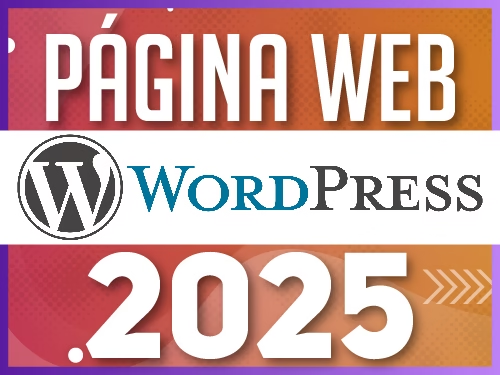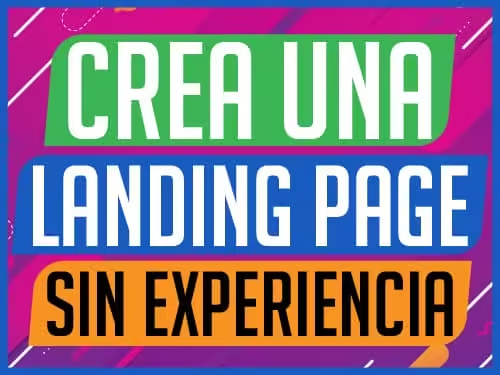Cómo Crear un Formulario de Contacto en WordPress (Guía Completa)
Tener un formulario de contacto en tu sitio web es fundamental para mejorar la comunicación con tus visitantes. En este artículo, aprenderás paso a paso cómo crear un formulario de contacto en WordPress de manera gratuita, sin necesidad de conocimientos avanzados en programación. También exploraremos las mejores opciones de plugins, configuraciones esenciales y recomendaciones para evitar spam en los mensajes.
¿Por qué es importante un formulario de contacto?
Un formulario de contacto facilita la comunicación entre los usuarios y los administradores del sitio web. Entre sus principales beneficios destacan:
- Profesionalismo: Un sitio web con formulario de contacto luce más serio y confiable.
- Seguridad: Evita que los visitantes tengan que exponer sus direcciones de correo en la web.
- Eficiencia: Filtra la información antes de recibir correos innecesarios.
- Automatización: Permite configurar respuestas automáticas y gestionar solicitudes más fácilmente.
Paso a Paso para Crear un Formulario de Contacto en WordPress
1. Instalar y Activar un Plugin de Formularios
Existen diversos plugins gratuitos para crear formularios en WordPress. Algunos de los más recomendados son:
- Contact Form 7: Gratuito y ampliamente utilizado, pero requiere conocimientos básicos en código para su personalización.
- WPForms: Muy intuitivo y fácil de usar, ideal para principiantes.
- Ninja Forms: Permite crear formularios avanzados con opciones adicionales.
Para esta guía, utilizaremos WPForms por su facilidad de uso.
- Ve al panel de administración de WordPress.
- Dirígete a «Plugins» > «Añadir nuevo».
- Busca «WPForms» y haz clic en «Instalar ahora».
- Activa el plugin una vez instalado.
2. Crear un Nuevo Formulario
- En el menú lateral de WordPress, haz clic en «WPForms» > «Añadir nuevo».
- Elige una plantilla. Para mayor personalización, selecciona «Formulario en blanco».
- Arrastra y suelta los campos que desees incluir, como nombre, correo electrónico y mensaje.
- Configura cada campo para hacerlo obligatorio o personalizar su apariencia.
3. Configurar los Ajustes del Formulario
- Nombre del formulario: Coloca un título descriptivo, como «Contacto».
- Notificaciones por correo: Asegúrate de configurar correctamente la dirección donde se enviarán los mensajes.
- Mensajes de confirmación: Define un mensaje automático para los usuarios que completen el formulario.
4. Insertar el Formulario en una Página de Contacto
- Copia el código corto (shortcode) del formulario creado.
- Ve a «Páginas» > «Añadir nueva» y nómbrala «Contacto».
- Pega el shortcode dentro del editor y publica la página.
5. Proteger el Formulario Contra Spam
El spam es un problema común en los formularios de contacto. Para evitarlo:
- Activa reCAPTCHA: En WPForms, ve a «Ajustes» > «reCAPTCHA» y sigue las instrucciones para activarlo.
- Usa una lista de direcciones permitidas: Restringe los correos que pueden enviar mensajes.
- Habilita la moderación manual: Revisa los mensajes antes de recibirlos en tu bandeja principal.
Preguntas Frecuentes (FAQ)
Conclusión
Un formulario de contacto bien configurado mejora la experiencia del usuario y facilita la comunicación con los visitantes. Con WPForms, puedes crear un formulario intuitivo y seguro sin complicaciones. Recuerda seguir las recomendaciones para evitar spam y asegurarte de que los mensajes lleguen correctamente a tu correo.